Win10系統設置顯示其它地區時鐘的方法
時間:2023-12-08 17:11:16作者:極光下載站人氣:49
很多小伙伴之所以喜歡使用win10系統,就是因為這款系統中有許多實用的功能能夠滿足我們的各種需求。有的小伙伴在使用Win10系統的過程中想要同時看到多個時區的時間,這時我們可以使用Win10系統中的添加時鐘功能,在日歷頁面中添加其它時區的時鐘。添加時鐘的方法也很簡單,我們只需要進入Win10系統的時間和語言設置頁面,然后在日期和時間頁面中就能看到“添加不同時區的時鐘”選項,點擊打開該選項,接著在彈框中設置好時鐘的名稱,再選擇好時區即可。有的小伙伴可能不清楚具體的操作方法,接下來小編就來和大家分享一下Win10系統設置顯示其它地區時鐘的方法。
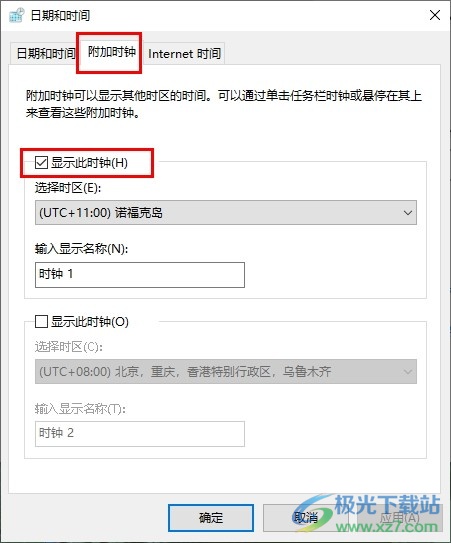
方法步驟
1、第一步,我們在桌面左下角打開“開始”按鈕,然后在菜單列表中找到并打開設置選項
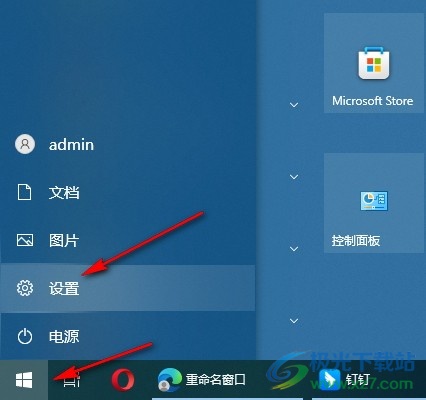
2、第二步,打開設置選項之后,我們再在Windows設置頁面中打開時間和語言選項
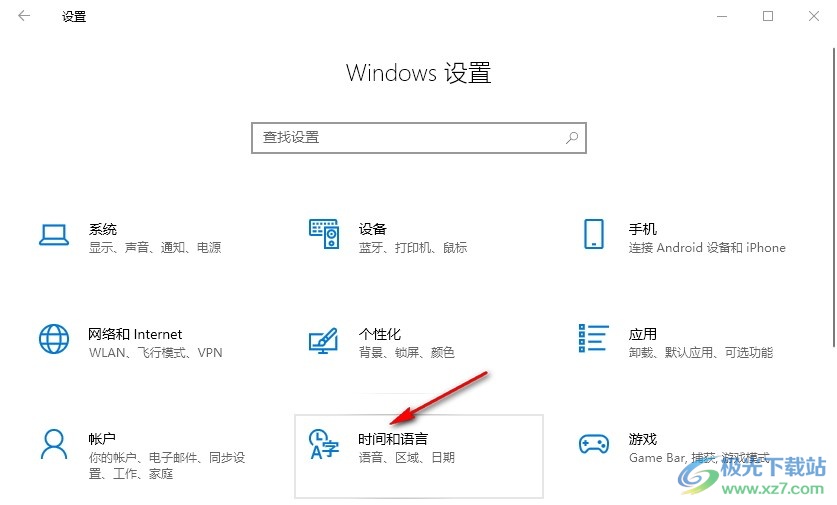
3、第三步,接著我們在日期和時間頁面中點擊打開“添加不同時區的時鐘”選項
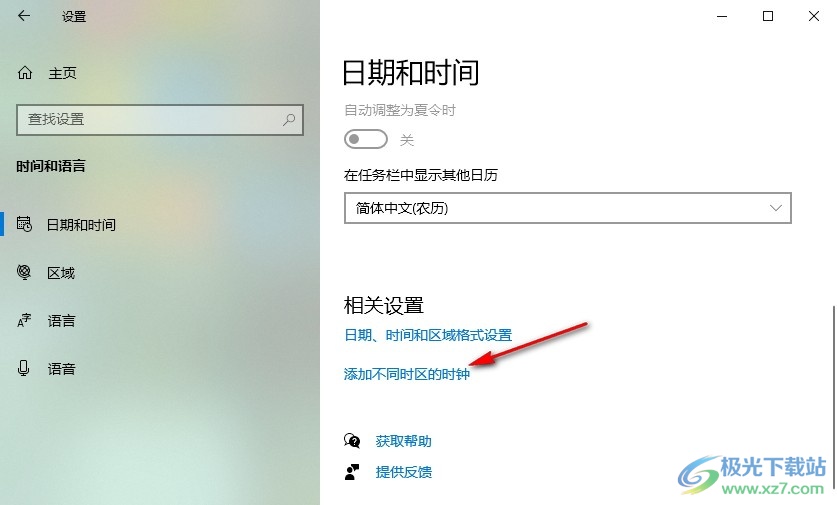
4、第四步,進入附加時鐘設置頁面之后,我們在該頁面中先勾選“顯示此時鐘”選項,再選擇好一個時區,最后點擊應用和確定選項即可
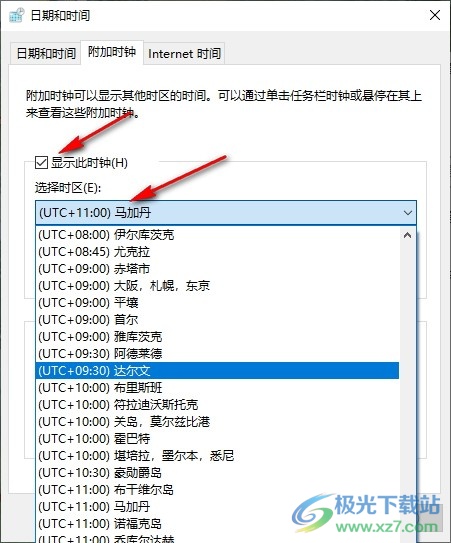
5、第五步,設置完成之后我們在任務欄右下角打開日歷,然后在列表中就能看到當前時區時間以及添加的新時區的時間了
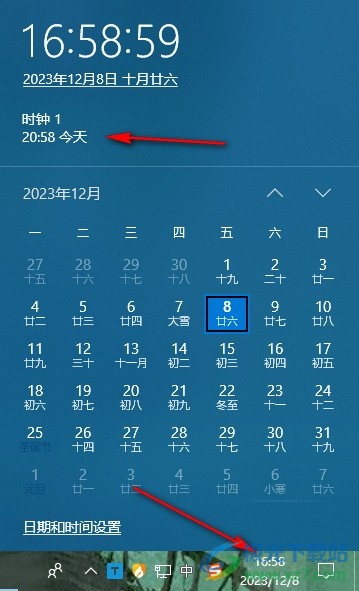
以上就是小編整理總結出的關于Win10系統設置顯示其它地區時鐘的方法,我們在Win10系統中打開設置選項,再點擊打開時間和語言選項,接著在日期和時間頁面中點擊打開“添加不同時區的時鐘”選項,在彈框中設置好時鐘名稱以及時區,最后點擊應用和確定選項即可,感興趣的小伙伴快去試試吧。

大小:4.00 GB版本:64位單語言版環境:Win10
- 進入下載
網友評論